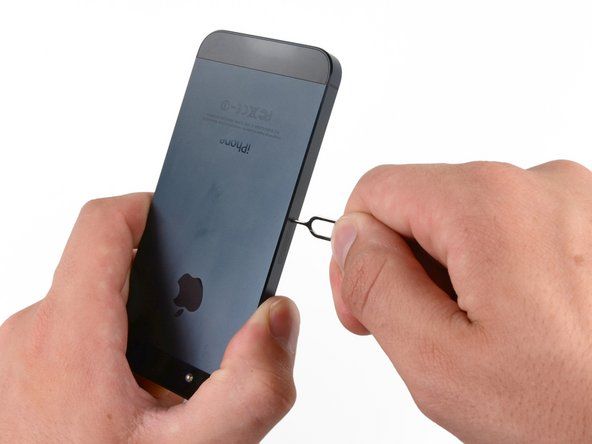MacBook Air 13 'منتصف 2011

مندوب: 1.2k
تاريخ النشر: 2014/09/24
تستخدم ابنتي هذا Mac Air (2011 ، محرك الأقراص الصلبة ذو الحالة الصلبة) ، والذي تمت ترقيته إلى 10.9 OS. عند تشغيله ، أرى شعار Apple المعتاد وعجلة الغزل في الأسفل. بعد بضع ثوان تختفي هذه ، وانبثاق رسالة تفيد بأن القرص الصلب ممتلئ وأنني بحاجة إلى مسح بعض الملفات لتوفير مساحة أكبر. بعد لحظات قليلة ، تختفي هذه الرسالة وتظهر لي شاشة بيضاء فارغة. بعد فترة وجيزة ، يظهر سهم المؤشر (الذي يتحرك أثناء تحريك إصبعي فوق لوحة التعقب ، ولكن لا يمكنني فعل أي شيء آخر) في الزاوية العلوية اليسرى من الشاشة. ثم لا شيء أكثر من ذلك. تتوقف عملية التمهيد هنا. ولا أصل إلى النقطة التي يمكنني من خلالها رؤية سطح المكتب.
بالضغط على مفتاح الخيار عند التمهيد ، يمكنني اختيار وضع الاسترداد واستخدام أدوات القرص. تقول أنه لا يزال لدي 148 جيجابايت خالية من إجمالي سعة 250 جيجابايت. لقد قمت بتشغيل أمر Fix Disk and Repair أذونات ولكن لم أعالج المشكلة. يمكنني الوصول إلى Terminal ، لكن لا أعرف كيفية التنقل. تقول ابنتي إنه يمكنني مسح مجلدي Blockrock Shooter و Accel. كيف يمكنني الانتقال إلى هذه المجلدات وحذفها؟ أي أفكار أخرى ، يا رفاق ، حول ما الذي يجب تجربته أيضًا؟ أعتقد أن نظام التشغيل قد يكون تالفًا وقد أضطر إلى إعادة تثبيته. لا أعتقد أنها أنقذت أي شيء عبر Time Machine في العام الماضي.
لمساعدتك بشكل أفضل ، تذكر تحديد نموذجك بشكل أفضل أولاً!
3 إجابات
الحل المختار
| | Rep: 4.7k |
لديك تطبيقان مختلفان من Apple (Finder و Disk Utility) يُبلغان عن مقدارين مختلفين من البيانات. السبب المحتمل هو تلف الكتالوج / الدليل ، وليس نظام التشغيل التالف. عادةً ما تكون تقنية استبدال الدليل التالف هي إعادة تهيئة محرك الأقراص ، ولكن هذا يمحو جميع البيانات الموجودة بالفعل. لحسن الحظ ، عندما تقوم بتهيئة محرك أقراص ، فإنه ينشئ دليلًا جديدًا إذا قمت بعد ذلك بنسخ البيانات من محرك أقراص به دليل تالف ، يتم ملء الدليل الجديد بالبيانات ذات الصلة أثناء تقدم عملية النسخ.
هناك مرافق تجارية مثل القرص المحارب و محرك عبقرية والتي يمكن أن تقوم بإصلاح الدليل مع ترك البيانات سليمة إلى حد ما أو أقل ، ولكن دعنا نراجع طريقة القوة الغاشمة.
ستحتاج إلى محرك أقراص خارجي للتمهيد منه ، مع وجود نظام تشغيل متأخر بدرجة كافية لبدء تشغيل جهاز الكمبيوتر الخاص بك ونسخة من Disk Utility عليه. إذا كان لديك محرك أقراص USB محمول ، فيمكنك تثبيت نسخة كاملة من Mavericks عليه. يجب أن يكون محرك الإبهام أكبر من 16 جيجابايت على الأقل. يمكنك بعد ذلك التمهيد في قسم الاسترداد باستخدام الطريقة التي استخدمتها من قبل ، قم بتهيئة محرك أقراص الإبهام باستخدام الخطوات الموضحة أدناه ، ثم قم بتثبيت Mavericks على محرك الإبهام باستخدام المثبت في قائمة الأدوات المساعدة. بمجرد أن يكون لديك محرك أقراص محمول قابل للتمهيد ، يمكنك التمهيد من محرك الأقراص هذا باستخدام نفس مفتاح التشغيل ، ثم تحديد محرك الإبهام (أعط محرك الأقراص اسمًا فريدًا ، بحيث يسهل التعرف عليه).
السبب في أن لديك محرك أقراص منفصل للتمهيد منه هو أن قسم الاسترداد الذي تستخدمه موجود على نفس محرك الأقراص الفعلي مثل وحدة التخزين التالفة. نظرًا لأنه سيتعين عليك إعادة تهيئة محرك الأقراص بالكامل لإزالة الضرر ، فسيتعين عليك التمهيد من محرك أقراص آخر.
نظرًا لعدم وجود نسخة احتياطية حديثة لديك ، فستحتاج أيضًا إلى محرك أقراص ثابت خارجي قادر على الاحتفاظ بجميع البيانات الموجودة على محرك الأقراص الداخلي. محرك الأقراص الداخلي هو 250 جيجابايت فقط ، لذلك لا ينبغي أن يكلف الكثير من محركات الأقراص الخارجية هذه الأيام 500 جيجابايت وما فوق.
بمجرد إيقاف تشغيل محرك الإبهام ، قم بتشغيل نسخة Disk Utility على محرك الإبهام (YourThumbDrive> التطبيقات> الأدوات المساعدة> أداة القرص). يجب أن ترى محرك الإبهام (التمهيد) ومحرك الإنقاذ الخارجي ومحرك الأقراص SSD الداخلي في اللوحة اليمنى.
- حدد القرص الصلب الخارجي
- انقر فوق 'قسم'
- حدد 'قسم واحد' في القائمة المنسدلة
- انقر فوق 'خيارات'
- حدد 'GUID' (نريد أن تكون النسخة الاحتياطية الخارجية قابلة للتمهيد)
تعمل هذه العملية على تنسيق محرك الأقراص الصلبة الخارجي بحيث يكون محرك أقراص قابل للتمهيد لجهاز Intel Mac ، بمجرد نسخ البيانات القديمة. الآن خطوات نسخ البيانات إلى محرك الأقراص هذا:
- انقر فوق الزر 'First Aid'
- انقر فوق الزر 'استعادة'
- حدد وحدة التخزين الداخلية (Macintosh HD أو أيا كان)
- اسحب محرك الأقراص هذا إلى حقل المصدر
- اسحب حجم وحدة التخزين الخارجية (تلك الموجودة على محرك أقراص USB الخارجي الذي قمت بتهيئته للتو) إلى حقل الوجهة
- انقر فوق 'استعادة'
ما يفترض القيام به هو نسخ جميع البيانات الموجودة على محرك الأقراص الداخلي واستنساخها إلى محرك الأقراص الخارجي. لا تتفاجأ إذا استغرق النسخ وقتًا طويلاً. إذا كان كل شيء يعمل بشكل صحيح ، فيجب أن يكون محرك الأقراص الخارجي قابلاً للتمهيد ، ويجب أن يعيدك إلى حيث كنت عندما بدأ محرك الأقراص الداخلي في العمل. بمجرد أن تكون البيانات على محرك الأقراص الخارجي ، يجب أن تكون قادرًا على الحصول على فكرة دقيقة عن مقدار البيانات الموجودة بالفعل ، نظرًا لأنك تتلقى تقارير متناقضة من محرك الأقراص الداخلي. إذا كنت تستخدم حقًا 102 غيغابايت فقط من أصل 250 غيغابايت ، فلن تحتاج إلى القيام بأي عملية نقل للبيانات ولكن إذا اتضح أنك تقترب من 250 غيغابايت ، فستحتاج إلى البدء في البحث عن أشياء غير مرغوب فيها.
بمجرد حصولك على نسخة على محرك أقراص خارجي ، يمكنك بعد ذلك إعادة تهيئة محرك الأقراص الداخلي الذي سيقوم بإصلاح الكتالوج. ثم تقوم بإعادة تثبيت Mavericks على محرك الأقراص الداخلي ، وإعادة التشغيل من الداخل. عندما تصل إلى النقطة في عملية الإعداد حيث تسأل عما إذا كنت تريد الاستعادة من قرص خارجي أو نسخة احتياطية من Time Machine ، فإنك تحدد محرك الأقراص الثابتة الخارجي. ستقوم أداة Migration Assistant التي تتولى المسؤولية بنقل جميع حسابات المستخدمين والتطبيقات والإعدادات والتخصيص. عندما يكمل الكمبيوتر عملية النقل ، يجب أن تعود إلى حيث كنت قبل حدوث المشكلات.
والدرس الكبير الذي يجب استخلاصه من هذا هو: من السهل إجراء النسخ الاحتياطية لـ Time Machine. قم بتشغيل Time Machine ، واحتفظ بمحرك Time Machine متصلاً كلما كان الكمبيوتر جالسًا على مكتب ، واتركه يقوم بعمله. الحصول على نسخة احتياطية حديثة أقل صعوبة بكثير من الاضطرار إلى التعافي من الكارثة.
نقطة إضافية واحدة: على الرغم من أن Apple توصي باستخدام Disk Utility كتطبيق للاستنساخ ، فقد حصلت على نتائج باهظة معها في الماضي - جزئيًا لأن لدي الكثير من الأجهزة القديمة المعطلة ، وجزئيًا لأن وظائف Apple حذرة فهي تنقذ أي شيء يذهب على نحو خاطئ. عادةً ما أستخدم أدوات الاستنساخ من جهات خارجية مثل نسخة كربونية شبيه أو سوبر دوبر! ، والتي ستقوم باستنساخ حتى من محركات الأقراص التالفة. حتى إذا كانت هناك بيانات تالفة ، فهناك احتمالات جيدة بأن تكون موجودة في ملفات تطبيقات نظام التشغيل أو Apple والتي سيتم استبدالها بتثبيت نظيف. سيستعيد Migration Assistant البيانات غير الموجودة بالفعل على محرك الأقراص الذي تمت إعادة تهيئته / إعادة تثبيته ، حتى تتمكن من استعادة الأشياء الخاصة بك والتعامل مع أي ضرر تجده بعد ذلك ... وبالطبع ، تحصل على محرك أقراص ثابت خارجي من هذا ، والذي يمكنك استخدامه للنسخ الاحتياطي أو كمكان لتخزين المستندات التي لا تستخدمها بانتظام (يمكنك إعدادها كمكتبة iTunes / iPhoto ، على سبيل المثال).
@ adlerpe
كان اقتراحك صحيحًا! تمكنت من عمل نسخة قابلة للتمهيد من القرص الصلب الداخلي على قرص خارجي. تم تصحيح الأخطاء أثناء استمرار عملية النسخ. ومع ذلك ، حدثت بعض الانحرافات الطفيفة عن 'مخطط التدفق' خطوة بخطوة. بشكل أساسي ، لقد قمت بعمل النسخة على محرك الأقراص الخارجي باستخدام أداة Disk Utility الخاصة بقسم الاسترداد في محرك الأقراص الداخلي وليس محرك أقراص فلاش USB القابل للتمهيد (والذي استغرق بالمناسبة 4 ساعات لتنزيل ملفات نظام التشغيل). كان محرك أقراص USB المحمول في الواقع عبارة عن 'قرص' لبدء التشغيل ، ولكنه كان يحتوي فقط على ملفات تمهيد Mavericks الرئيسية ولكن ليس ملفات Disk Utility. لحسن الحظ ، تحتوي نسخة محرك الأقراص الإضافية أيضًا على قسم الاسترداد ، والذي استخدمته لتهيئة محرك الأقراص الداخلي ، واستعادة (أو نسخ) محتويات محرك أقراص فلاش USB في محرك الأقراص الداخلي. بمجرد إعادة التشغيل من محرك الأقراص الداخلي الذي يعمل الآن ، كان لدي مافريكس يعمل ويمكن الآن نسخ ملفات عمل ابنتي إلى الكمبيوتر المحمول نفسه. منذ ذلك الحين ، كان الأمر يتعلق بإعادة تثبيت التطبيقات التي كانت لديها. احتفظت بجميع أدوات التثبيت في مجلد تم نقله بنجاح إلى محرك ext. شكرا جزيلا!
حسنًا ، قسم الاسترداد صغير جدًا بحيث لا يحتوي على مثبت كامل لنظام التشغيل 5.5 جيجابايت. تقوم أداة التثبيت المساعدة بتنزيل الإصدار الحالي من المثبت ، والذي قد يكون أحدث من الإصدار الذي قمت بتثبيته بالفعل ، ولهذا السبب تحتاج إلى وجود اتصال واسع النطاق في مكانه لاستخدامه. وأنت على حق - من الأفضل دائمًا إعادة تثبيت التطبيقات من أدوات التثبيت الأصلية ، إذا كان لا يزال بإمكانك الوصول إليها. بالنسبة لنظام التشغيل ، من الممكن إنشاء محرك أقراص USB محمول مع مثبت كامل عليه ، على الأقل لـ 10.6 / 10.7 / 10.8 / 10.9 . بعض التقنيات قليلة الحماقة ، وتنطوي على استخدام الطرفية. في هذه الأيام ، أفضل استخدام برنامج DiskMaker X ، تطبيق Mac GUI التالي.
adlerpe ، شكرًا مرة أخرى على تعليقاتك الإضافية المفيدة.
 | مندوب: 901 |
نعم تحتاج نظام تشغيل جديد.
لحفظ الملف ، يجب عليك استخدام محول Msata
ps4 لا يعمل على أي ضوء
بعد ذلك ، تذكر أن تمسح باستخدام أداة القرص قبل تثبيت نظام التشغيل الجديد.
حظا طيبا وفقك الله
http: //www.ebay.co.uk/itm/SSD-SATA-Conve ...
http: //www.ebay.co.uk/itm/New-for-12-6-p ...
| | مندوب: 1 |
سيفتح جهاز الكمبيوتر الخاص بي في وضع الاسترداد فقط ، فهل يمكنني القيام بكل هذه الأشياء من هناك؟
شكرا،
جوامع
بيرني